Bir önceki yazıda anlattığım domain yani alan adı satın alma konusundan sonra sıra satın aldığımız bu domaini blogumuza uygulamaya geldi. Bu yazıda anlattıklarım sayesinde alan adınızı Blogger’a yönlendirerek blogismi.blogspot.com şeklinde olan blogunuzu blogismi.com şeklinde kullanabileceksiniz.
Ben anlatımı daha önce belirttiğim gibi IHS sitesi üzerinden yapacağım ama diğer domain sitelerinde de benzer adımları uygulayarak alan adını bloggera yönlendirebilirsiniz.
Haydi başlayalım…
1.Adım: Domaini satın aldığımız firma olan IHS’nin kullanıcı girişi bölümünden e-destek paneline giriş yapıyoruz ve alan adlarım kısa yoluna tıklayarak satın aldığımız domainlerin olduğu sayfayı açıyoruz.
2.Adım: Bu sayfada satın aldığımız alan adlarının listesini görebiliriz. Blogumuzda hangi alan adını kullanacak isek onun yanındaki yönet butonuna tıklıyoruz.
3.Adım: Açılan sayfanın alt tarafındki yönetim işlemleri bölümünden pasif olduğu için renksiz gözüken DNS Zone servisi (kapalı) yazan yere tıklıyoruz.
4.Adım: Pasif olduğu için renksiz gözüken DNS ikonuna bir kez tıkladığımızda servis aktif olacak ve DNS ikonu renkli hale gelecektir.
5.Adım: Bu sayfada DNS kayıtları ekleyeceğiz. Kayıt tipi olarak CNAME seçtikten sonra altta açılacak olan domain adı bölümüne www yazıyoruz, CNAME bölümüne ise ghs.google.com yazıyoruz ve devam butonuna tıklıyoruz.
6. Adım: Aynı işlemi tekrarlayarak yeni bir CNAME kaydı daha ekleyeceğiz fakat bu kez domain adı bölümünü boş bırakıyoruz. CNAME bölümüne yine ghs.google.com yazarak devam butonuna tıklıyoruz.
7. Adım: Blogger kumanda panelimize giderek Ayarlar > Temel > Yayıcılık bölümündeki blog adresimizin altındaki “Blogunuz için üçüncü taraf bir URL ayarlayın” linkine tıklıyoruz.
8. Adım: Açılan kutuya kullanacağımız alan adımızı başında www olacak şekilde www.blogismi.com gibi yazıyoruz ve kaydet butonuna tıklıyoruz.
9. Adım: Kaydet butonuna bastıktan sonra “Bu alan adına ilişkin yetkinizi doğrulayamadık. Hata 12” şeklinde bir hata mesajı alacağız. Endişe edilecek bir şey yok çünkü her şey olması gerektiği gibi. Bu sayfayı kapatmayın çünkü aşağıda yazan kodları IHS paneline gireceğiz.
10. Adım: Aynı 5. ve 6. adımda olduğu gibi tekrar bir DNS kaydı ekleyeceğiz. Kayıt tipi olarak CNAME seçtikten sonra altta açılacak olan domain adı bölümüne bir önceki adımda 1 olarak gösterdiğim www satırının altındaki kodu yazıyoruz. CNAME bölümüne ise 2 olarak gösterdiğim ghs.google.com satırının altında yer alan ve googlehosted.com ile biten kodu ekliyoruz. Ve devam butonuna tıklıyoruz.
11. Adım: Tekrar hata mesajının olduğu Blogger paneline dönerek bir kez daha kaydet butonuna tıklıyoruz. Bu kez hata vermeden kaydettiğini ve blogspot adresimizin yanında “yönlendiriyor” yazdığını göreceğiz.
12. Adım: Son olarak www.blogismi.com olan alan adımızın anındaki düzenle linkine tıklıyoruz ve alan adımızın yazdığı bölümün altındaki blogismi.com öğesini www.blogismi.com konumuna yönlendir kutucuğunu işaretleyip kaydediyoruz.
Son: Artık yeni alan adınızı kullanmanız için gereken tüm ayarlar yapılmıştır. Yönlendirme işlemi genellikle birkaç dakika içerisinde gerçekleşse de 24 saate kadar sürebileceğini hatırlatmak isterim. Eğer 24 saat geçmesine ve IHS panelindeki CNAME kayıtları aşağıdaki resimde gördüğünüz gibi olmasına rağmen yeni alan adınızla blogunuz hala açılmıyorsa tarayıcınızın çerezlerini temizlemeyin.
Alan adını Blogger’a yönlendirmeyi, DNS ve CNAME ayarlarını olabildiğince sade ve net bir şekilde anlatmaya çalıştım ama umarım başarabilmişimdir. Alan adını IHS dışında bir firmadan aldıysanız yine benzer şekilde DNS servisini aktifleştirecek ve resimdeki 3 adet CNAME kaydını ekleyeceksiniz.
Ad Code
Öne Çıkanlar
KATEGORİLER
- Antergos (23)
- Araştırma (59)
- Bilim ve Teknoloji (15)
- Blog Oluşturma (31)
- Blogger (206)
- Blogger Eklenti (131)
- Blogger Eklentileri (188)
- Chromium (33)
- Dağıtım (41)
- Debian (42)
- Diğer (27)
- Facebook (57)
- Genel (33)
- Gerekli Bilgiler (61)
- Google (28)
- Güncel haberler (13)
- Misafir Yazılar (25)
- Mobil (18)
- Oyun (17)
- Önerilen filmler (10)
- Para Kazanma (4)
- samsung (10)
- Teknoloji (11)
- Twitter (41)
- Wordpress (10)
WEB BİLGE by HASAN YEŞİLYURT | TÜM HAKLARI SAKLIDİR @2015-2020





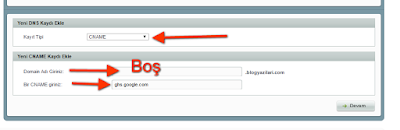




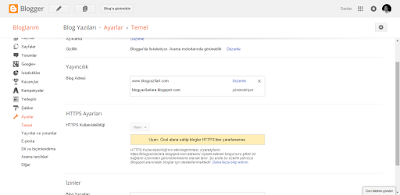



0 Yorumlar
Argo içerilikli yorum attığınız taktirde hakkınızda dava açılır, site adresinizi yoruma attığınız taktirde ise bloğunuz google sıralamasından düşer.
Emoji